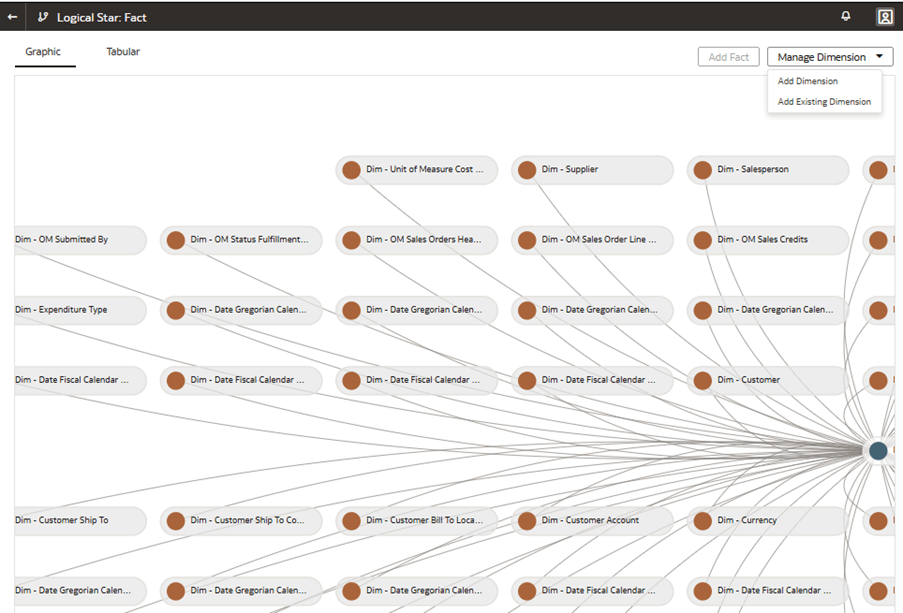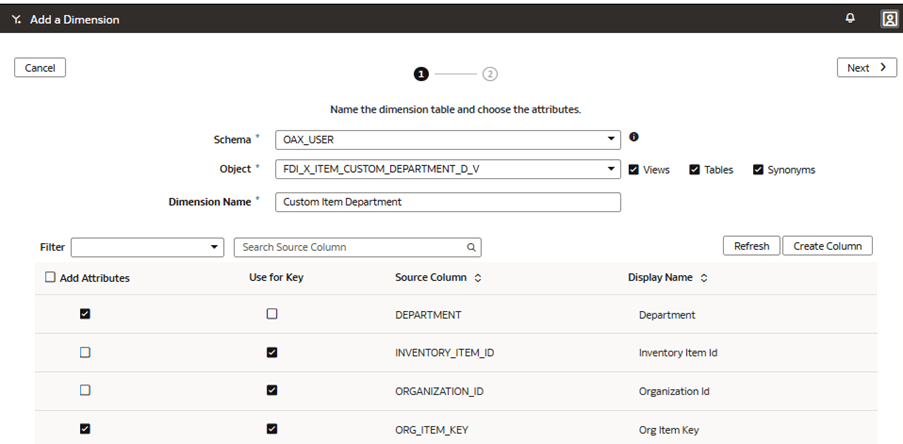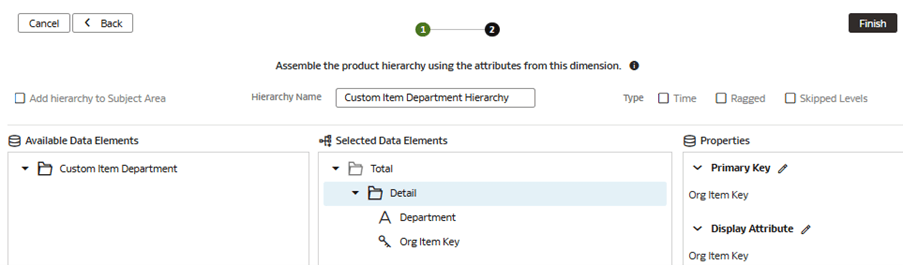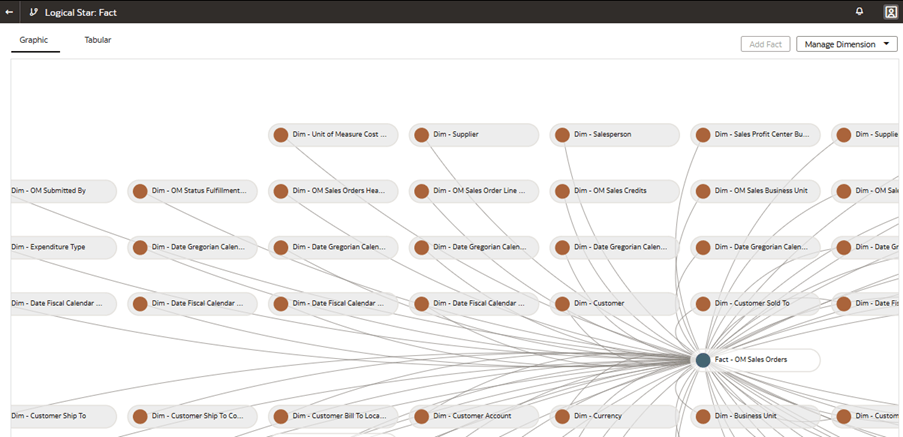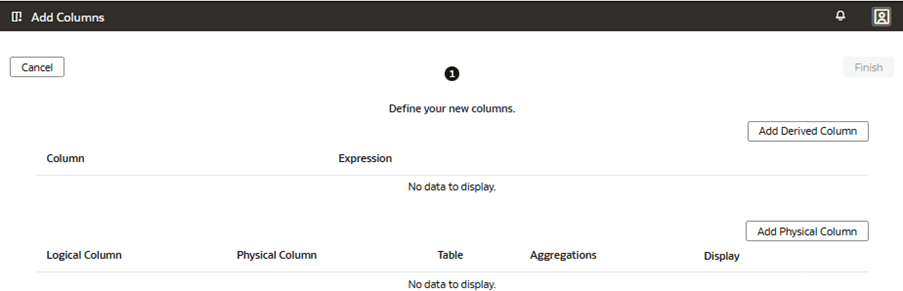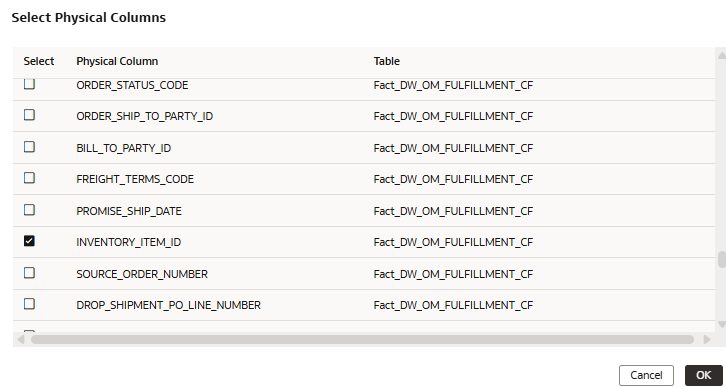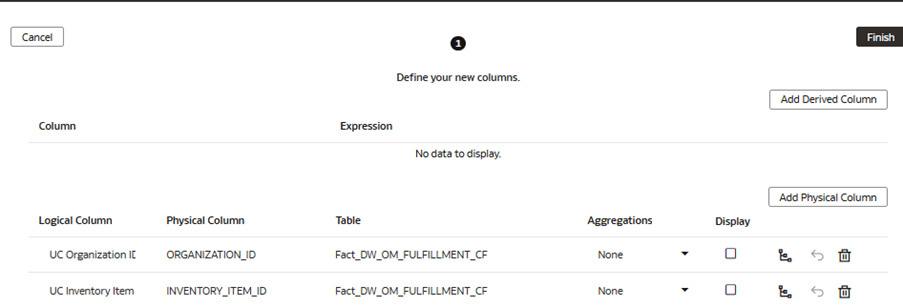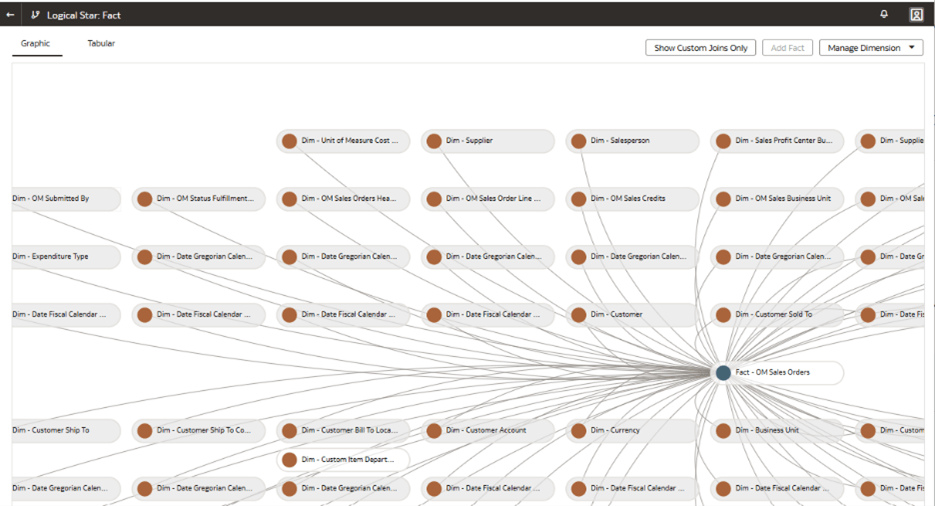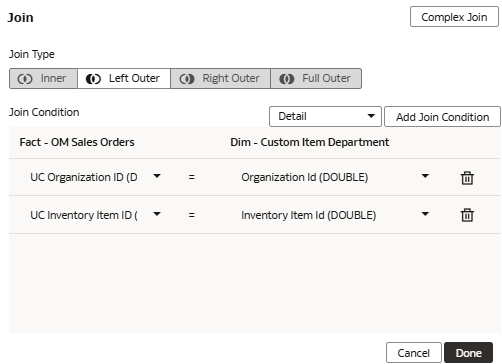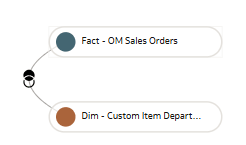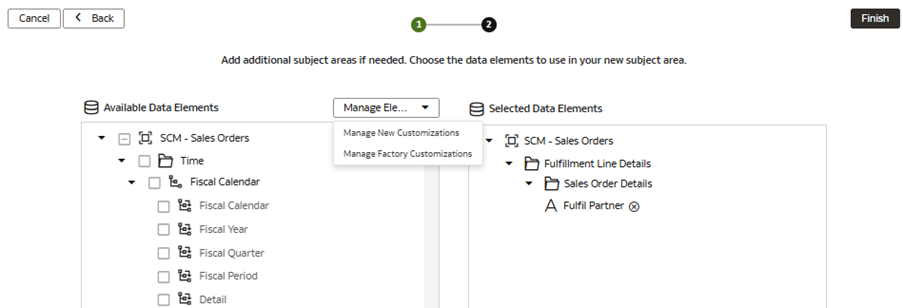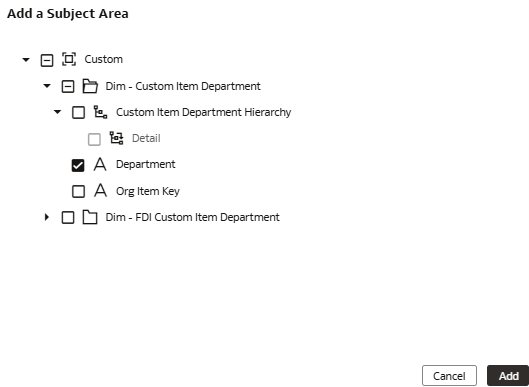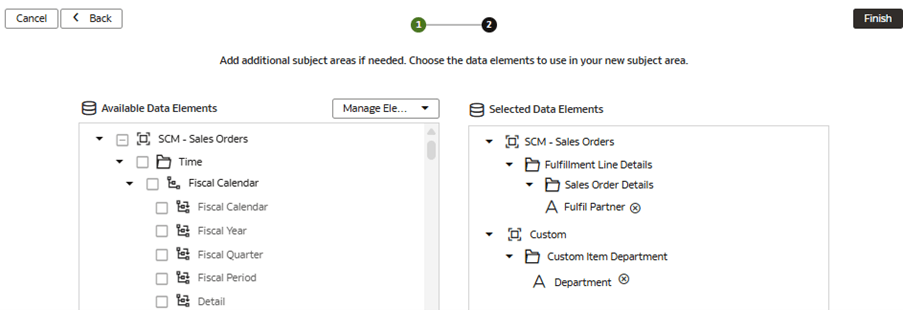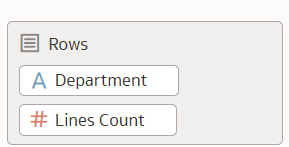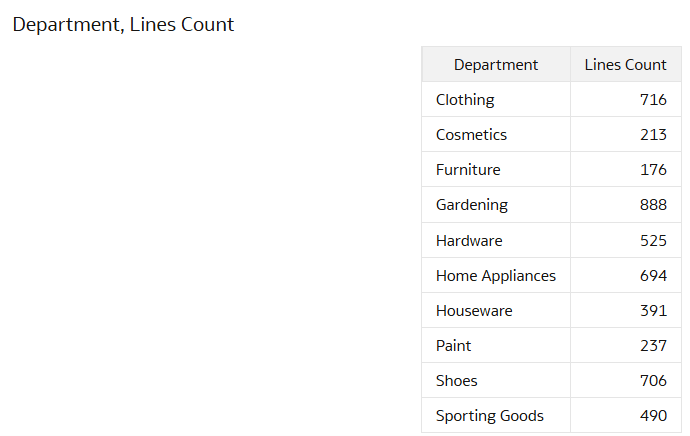ユースケース3: 事前作成済ファクトへのカスタム・ディメンションの追加
記述属性を含むカスタム・ディメンション・フォルダを追加し、カスタム・ディメンションを定義済キーで事前作成済のファクト表に結合できます。
事前作成済のSCM - 注文書サブジェクト領域には、必要なカスタム品目部門ディメンション属性が含まれていません。このユース・ケースでは、「カスタム・アイテム部門」フォルダを「SCM - 注文書」事前作成サブジェクト領域に追加します。このフォルダには、「部門」属性が含まれます。カスタム・ディメンションは、「組織ID」および「在庫品目ID」の複合キーを使用して、事前作成済の「ファクト- OM受注」ファクトに結合されます。
このユースケースには、Fusion SCM Analyticsのサブスクリプションが必要です。ただし、このユース・ケースで説明する概念は、他のFusion Data Intelligenceサブスクリプションに適用できます。ユース・ケースでは、Autonomous Data Warehouseの事前作成済表およびシノニムを参照し、カスタム・データベースの表およびビューを模擬する場合があります。指定されたFusion Data Intelligenceサブスクリプションをアクティブ化した場合は、提供されたサンプルを使用できます。サンプル・オブジェクトを、カスタム表、マテリアライズド・ビュー、ビュー、カスタム・シノニム、データ拡張データセット・シノニムなどの独自のカスタムAutonomous Data Warehouseオブジェクトに置き換えることをお薦めします。
- 属性- 部門
- サブジェクトエリア- SCM - 注文書
- ファクト・フォルダ- ディメンション- OM受注
- MySandbox5Mar25という名前のサンドボックスを作成します。サンドボックスの作成を参照してください。または、「セマンティック・モデル拡張」ページで既存のサンドボックスを編集します(たとえば、MySandbox5Mar25サンドボックスをクリック)。
- 次のSQLスクリプトを使用して、サンプル・ディメンション・ビューFDI_X_ITEM_CUSTOM_DEPARTMENT_D_Vを生成します。
CREATE OR REPLACE FORCE EDITIONABLE VIEW "OAX_USER"."FDI_X_ITEM_CUSTOM_DEPARTMENT_D_V" ("ORG_ITEM_KEY", "ORGANIZATION_ID", "INVENTORY_ITEM_ID", "DEPARTMENT") DEFAULT COLLATION "USING_NLS_COMP" AS ( SELECT ORGANIZATION_ID || INVENTORY_ITEM_ID AS ORG_ITEM_KEY, ORGANIZATION_ID, INVENTORY_ITEM_ID, CASE SUBSTR(INVENTORY_ITEM_ID,-1,1) WHEN '1' THEN 'Clothing' WHEN '2' THEN 'Shoes' WHEN '3' THEN 'Cosmetics' WHEN '4' THEN 'Furniture' WHEN '5' THEN 'Gardening' WHEN '6' THEN 'Hardware' WHEN '7' THEN 'Home Appliances' WHEN '8' THEN 'Houseware' WHEN '9' THEN 'Paint' WHEN '0' THEN 'Sporting Goods' ELSE 'Other' END DEPARTMENT FROM OAX$OAC.DW_INVENTORY_ITEM_D ); - 次のSQLスクリプトを使用して、OAX$OACスキーマのFDI_X_ITEM_CUSTOM_DEPARTMENT_D_Vビューへのセマンティック・モデル・アクセス権を付与します。
GRANT SELECT ON "OAX_USER"."FDI_X_ITEM_CUSTOM_DEPARTMENT_D_V" TO "OAX$OAC"; - 次のSQLスクリプトを使用して、想定どおりにサンプルからデータがロードされていることを確認します。
SELECT * FROM OAX_USER.FDI_X_ITEM_CUSTOM_DEPARTMENT_D_V;
セマンティック・モデルへのカスタム・ディメンションの追加
論理スターを編集して、自律型データ・ウェアハウス・オブジェクト、属性、表示ラベル、キーおよび階層を定義します。
事前作成済ファクトへの物理列の追加
事前作成ファクトを拡張して、キーとして使用する物理列を公開し、論理スターの新しいカスタム・ディメンションを結合します。
カスタム・ディメンションの事前作成済ファクトへの結合
結合タイプ、結合条件およびコンテキスト・レベルを定義して、カスタム・ディメンションを事前作成済ファクトに結合します。複合結合を定義できます。ただし、可能な場合は標準結合を使用することをお薦めします。
セマンティック・モデルでのカスタム・ディメンションの表示
サブジェクト領域を変更して、新しいカスタム・ディメンションとその属性を表示します。ディメンションは、サブジェクト領域の列を含むフォルダとして表されます。